Windows үйлдлийн системд скриншот үүсгэх, удирдахад ашиглах олон програмууд байдаг. Жишээлбэл, энэ зорилгоор ашиглахад маш тохиромжтой хэрэгсэл бол Yandex. Disk програмд багтсан болно. Харамсалтай нь энэ програмын линукс хувилбар нь хязгаарлагдмал ажиллагаатай байдаг. Гэсэн хэдий ч Линукс хэрэглэгчдийг баярлуулахын тулд Yandex. Disk болон түүний аналогуудтай адил Ubuntu дээр скриншот хийх боломжтой өөр Shutter програм байдаг.
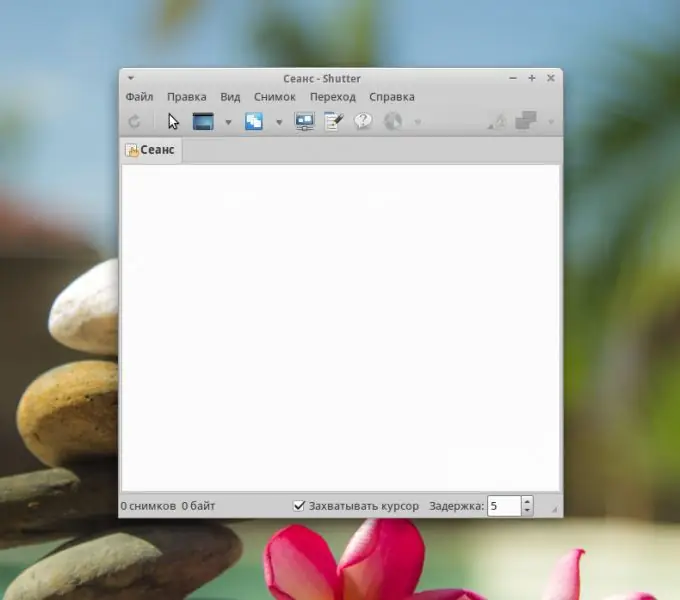
Шаардлагатай
Ubuntu суулгасан компьютер
Зааварчилгаа
1-р алхам
Эхний алхам бол Shutter програмыг суулгах явдал юм. Та үүнийг Ubuntu Application Center ашиглан хийж болно. Shutter гэсэн түлхүүр үгийг хайж байгаад install дээр дарахад л хангалттай.
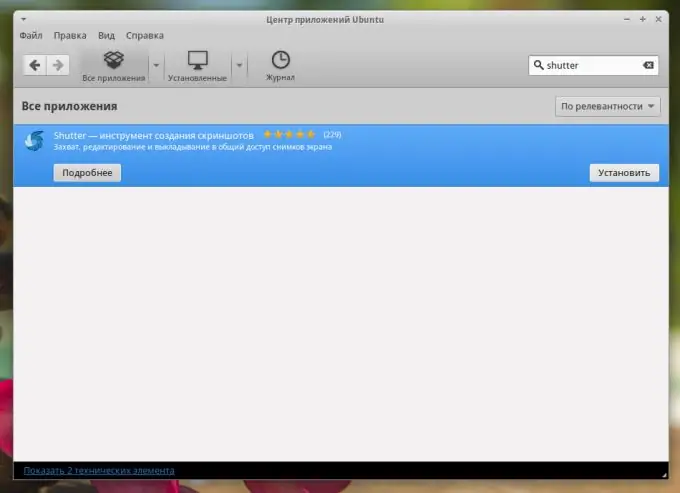
Алхам 2
Суулгалт дууссаны дараа үндсэн цэсээс ажиллуулна уу. Та мөн Shutter түлхүүр үгийг оруулаад цэснээс хайж олох боломжтой. Ажиллуулсны дараа мэдэгдлийн талбарт програмын дүрс гарч ирнэ. Мөн програмын гол цонх.
Алхам 3
Скриншот авахын тулд програмын үндсэн цонхны самбар дээрх хэрэгслүүдийг ашиглана уу. Та сонголтын дэлгэцийн зургийг, ширээний компьютер, бүхэл бүтэн дэлгэц, нэг цонх, тэр ч байтугай нэг цонхны элементийг авах боломжтой. Програм баялаг тохиргоотой боловч анхдагч тохиргоотой байсан ч зориулалтын дагуу ашиглахад бүрэн бэлэн байна. Хэрэв та мэдэгдлийн талбар дахь програмын дүрс дээр дарахад ижил хэрэгслүүдийг хуулбарлах бөгөөд энэ нь дэлгэцийн агшинг хурдан үүсгэхэд маш тохиромжтой юм.
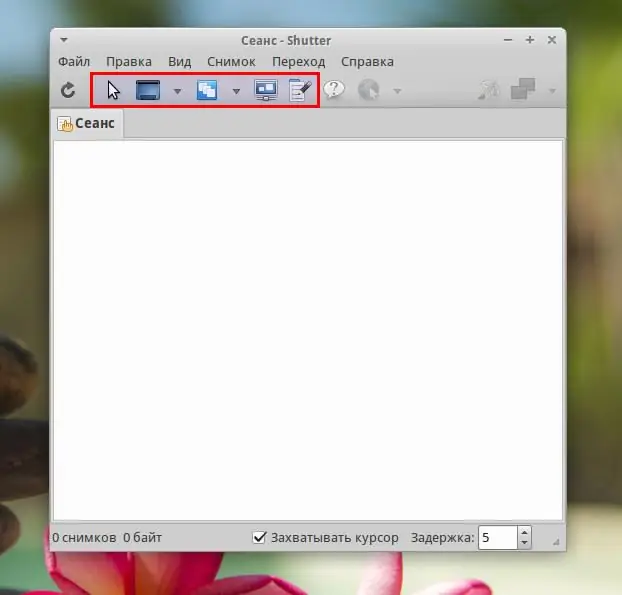
Алхам 4
Үр дүнгийн скриншотуудыг програм дээр шууд засах боломжтой. Үүнийг хийхийн тулд зураачийн палитр бүхий дүрсийг ашиглана уу. Үүнийг дарсны дараа Paint-тэй төстэй энгийн редактор нээгдэх бөгөөд үүнд илүүдлийг нь хасах, сум зурах, шаардлагатай газруудыг жаазаар сонгох, текст шошго үлдээх гэх мэт.
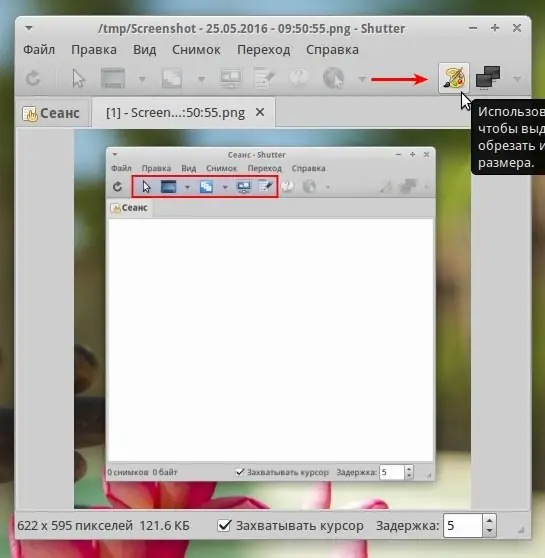
Алхам 5
Бүх дэлгэцийн агшинг автоматаар файлд хадгалдаг. Анхдагч байдлаар, таны гэрийн хавтас дахь Зураг хавтас. Та Ctrl + C, Ctrl + V стандарт товчлолыг ашиглан програмыг шууд дэлгэцийн хуулбарыг текст засварлагч руу хуулж болно. Та мөн Shutter-ээс шууд дэлгэцийн агшнаар аливаа файлын ажиллагааг гүйцэтгэх боломжтой. Жишээлбэл, хүссэн хавтас руугаа шилжиж, скриншотын хавтас руу ороод, ftp эсвэл зураг хадгалах олон онлайн үйлчилгээний аль нэгэнд байршуулна уу.






